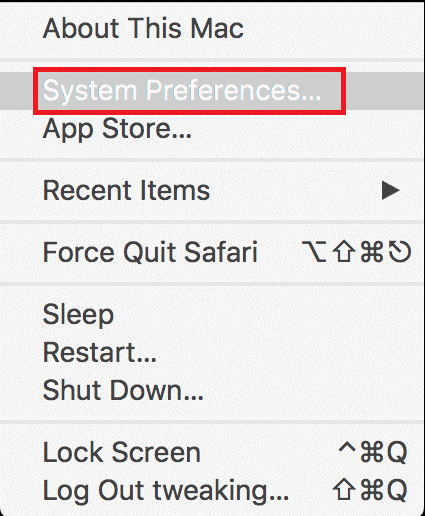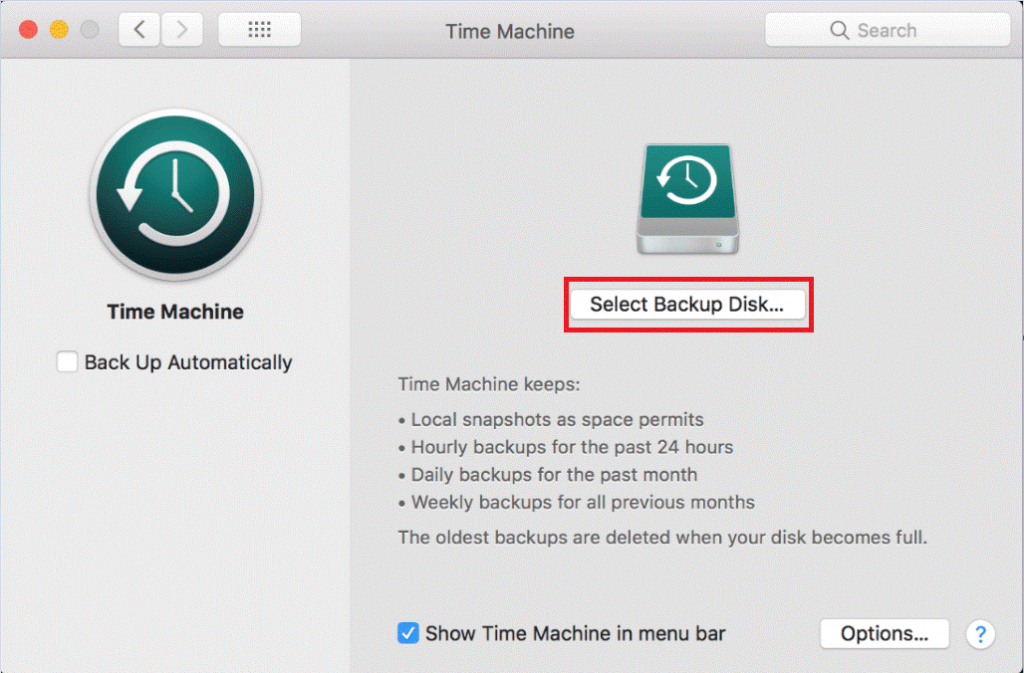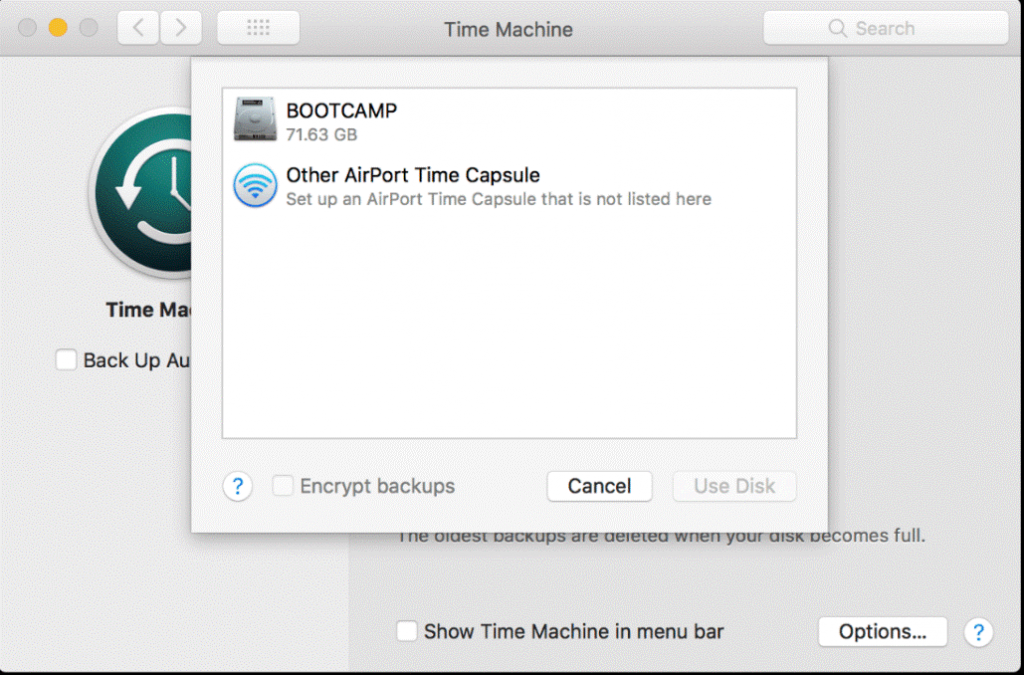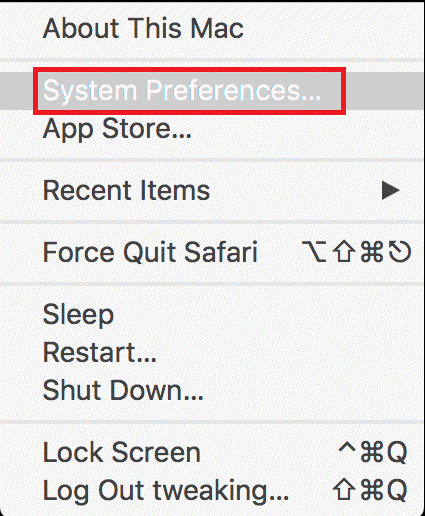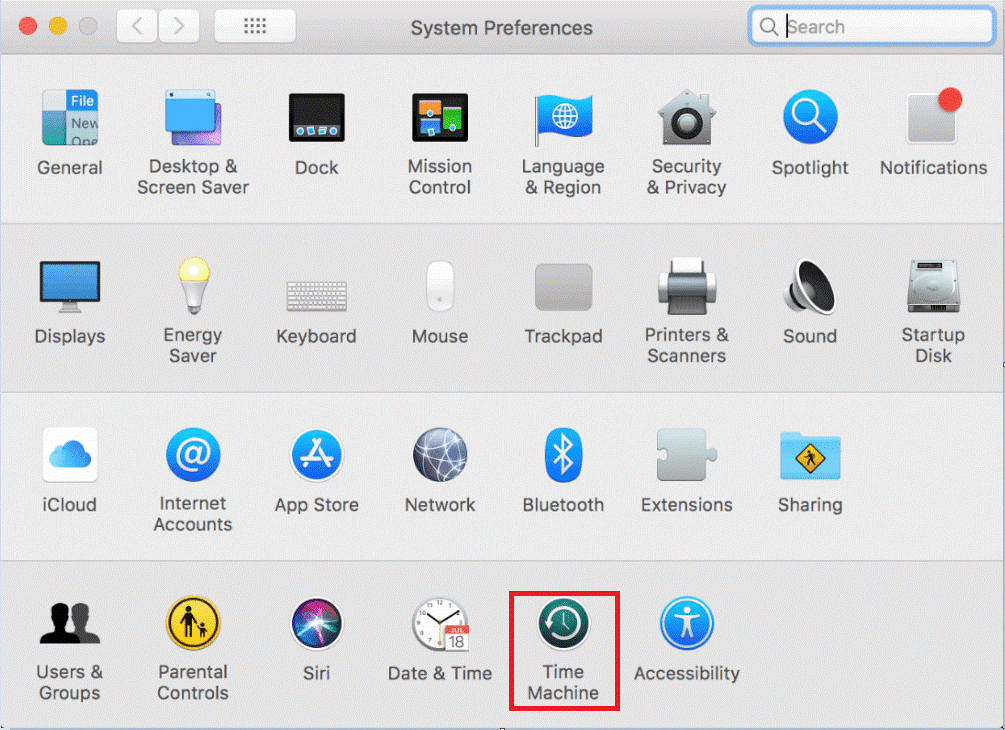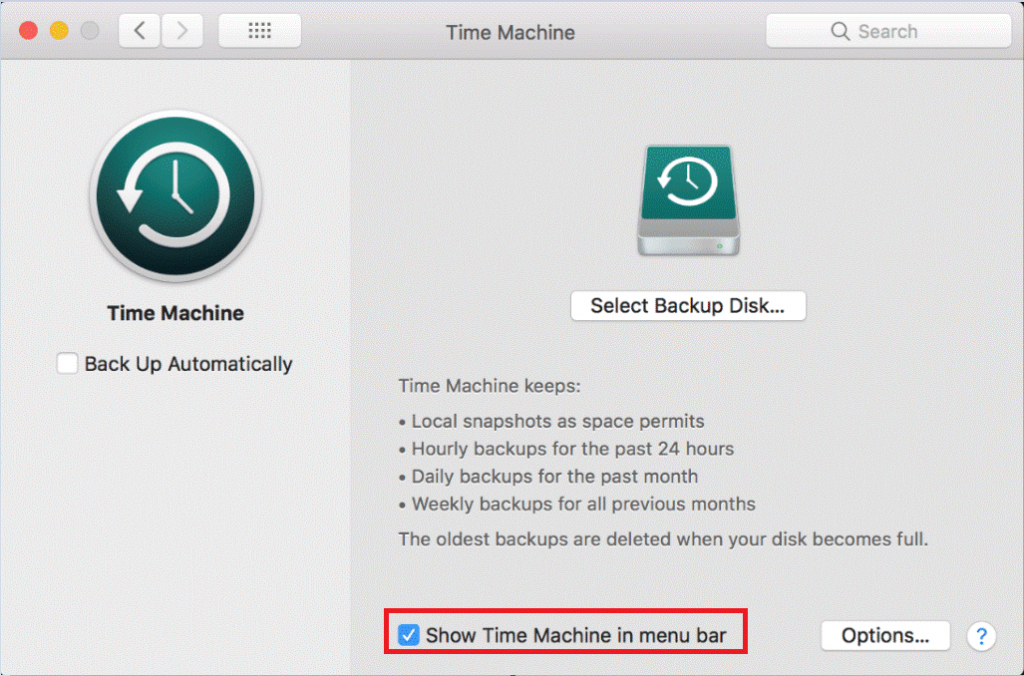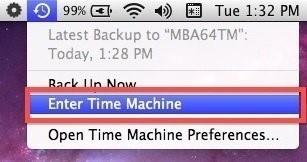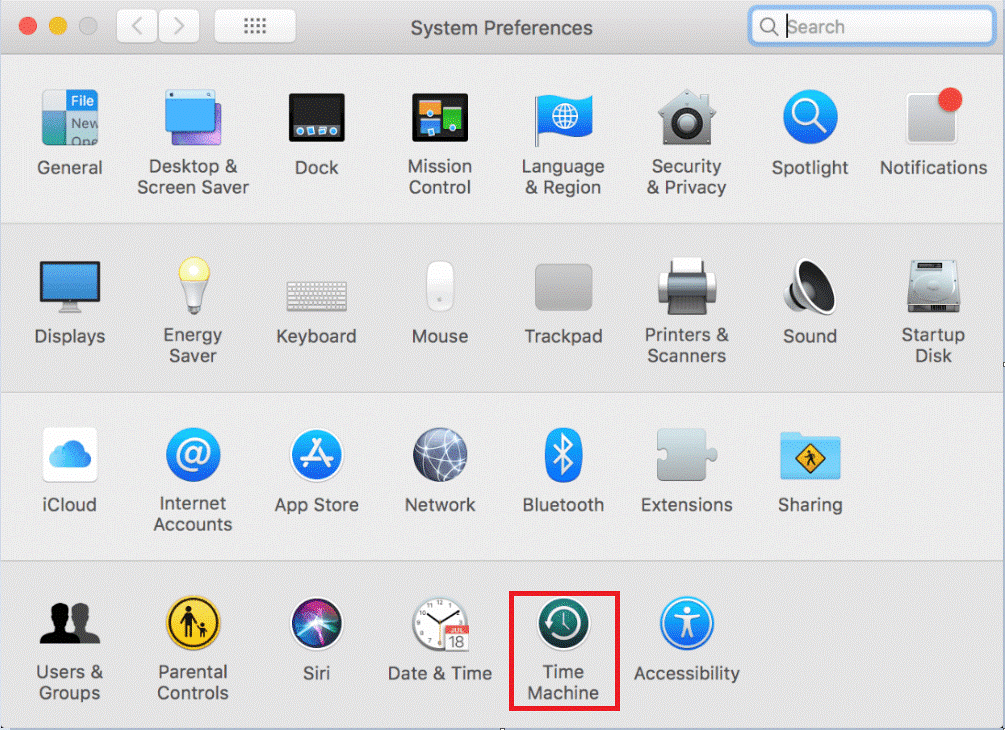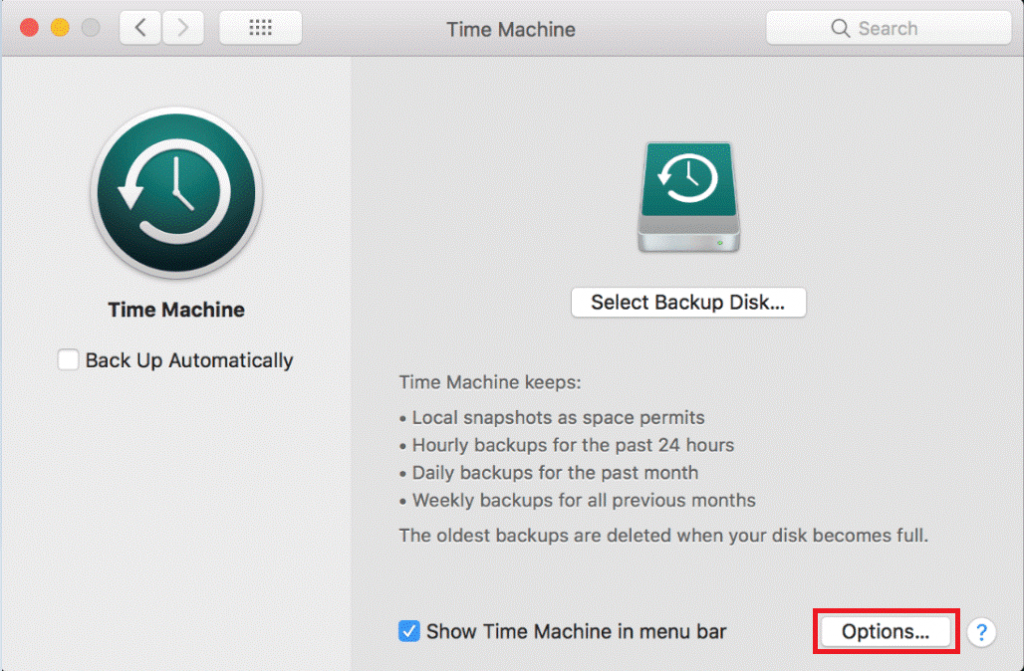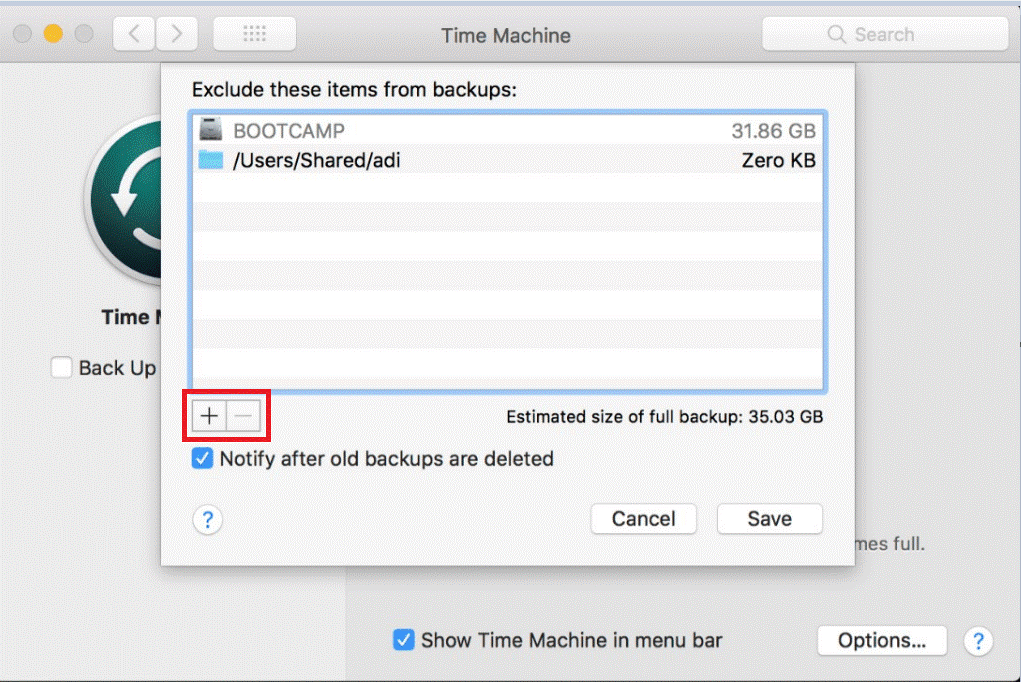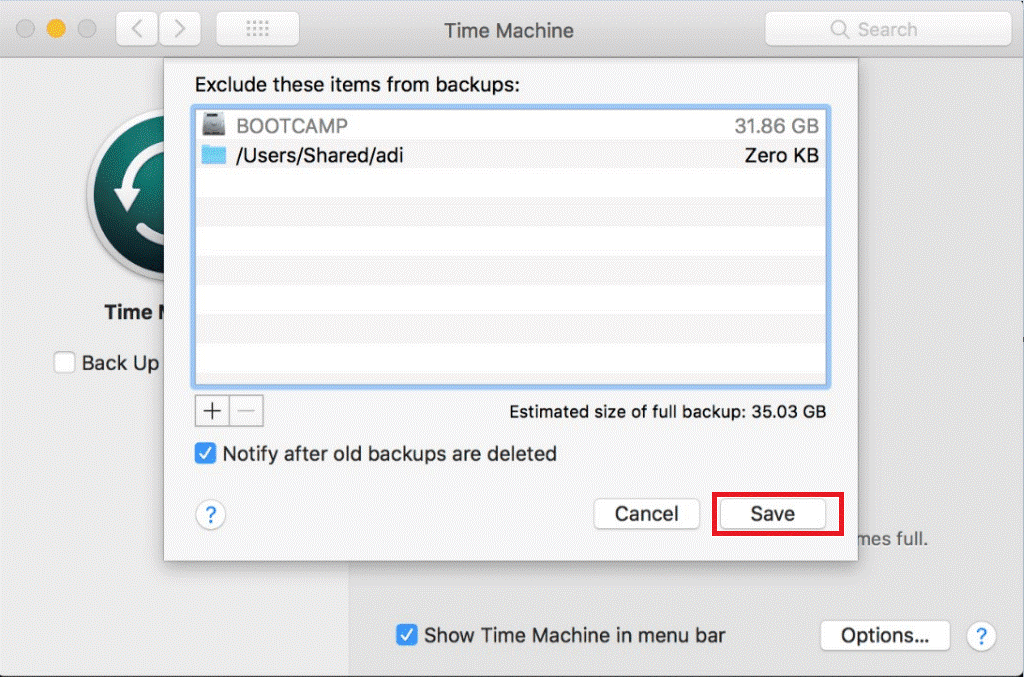Правите ли резервно копие на вашите снимки и други ценни данни? Хората правят тонове снимки, за да създадат спомени, които да ценят по-късно. Въпреки това, ако не ги архивирате, рискът от загуба на вашите данни винаги е постоянен. Правенето на резервно копие на вашия Mac е най-добрият начин да сте сигурни, че никога няма да загубите спомените си, независимо дали има технически проблем, повреда на твърдия диск, повредени файлове, вирусна инфекция или когато машината ви се срине.
Можете да използвате родния инструмент на Apple Time Machine, който е автоматичен и най-лесният начин за архивиране на вашите данни. Най-хубавото от всичко е, че можете да изключите файловете, които не искате да архивирате. Time Machine е полезна, когато искате да възстановите безпроблемно целия си твърд диск.
В тази публикация ще обсъдим как да възстановите вашия Mac с Time Machine, за да оставите добрите времена да се завъртят.
Как да направите резервно копие на вашия Mac с Time Machine
Следвайте стъпките по-долу, за да настроите резервно копие на вашия Mac с вграден софтуер „Time Machine“, който идва с OS X 10.5 Leopard и по-нова версия.
Стъпка 1: Първо въведете паролата си за достъп до вашия Mac.
Стъпка 2: Кликнете върху иконата на Apple, налична в горния ляв ъгъл на екрана.
Стъпка 3: Изберете втората опция „Системни предпочитания“.
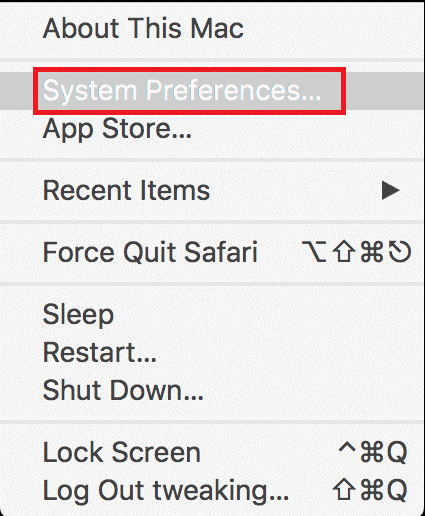
Стъпка 4: В прозореца Системни предпочитания изберете иконата „Машина на времето“.

Стъпка 5: Изберете „Избор на диск за архивиране“ от прозореца на Time Machine.
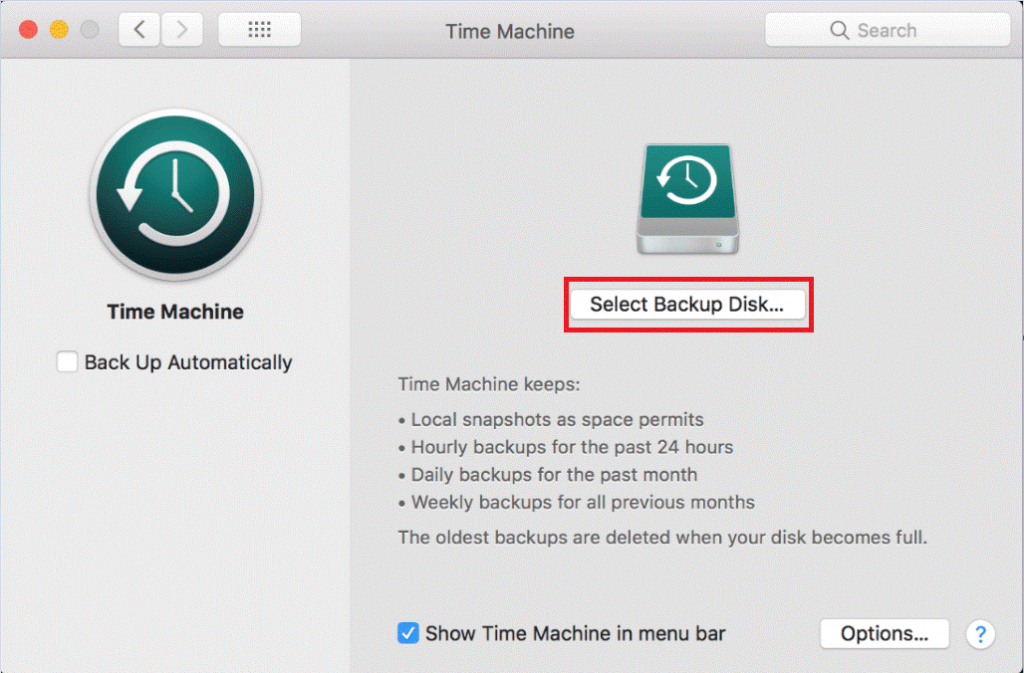
Стъпка 6: Сега вашето устройство ще ви подкани да изберете предпочитания диск за архивиране на вашите запазени данни и щракнете върху „Използване на диск“.
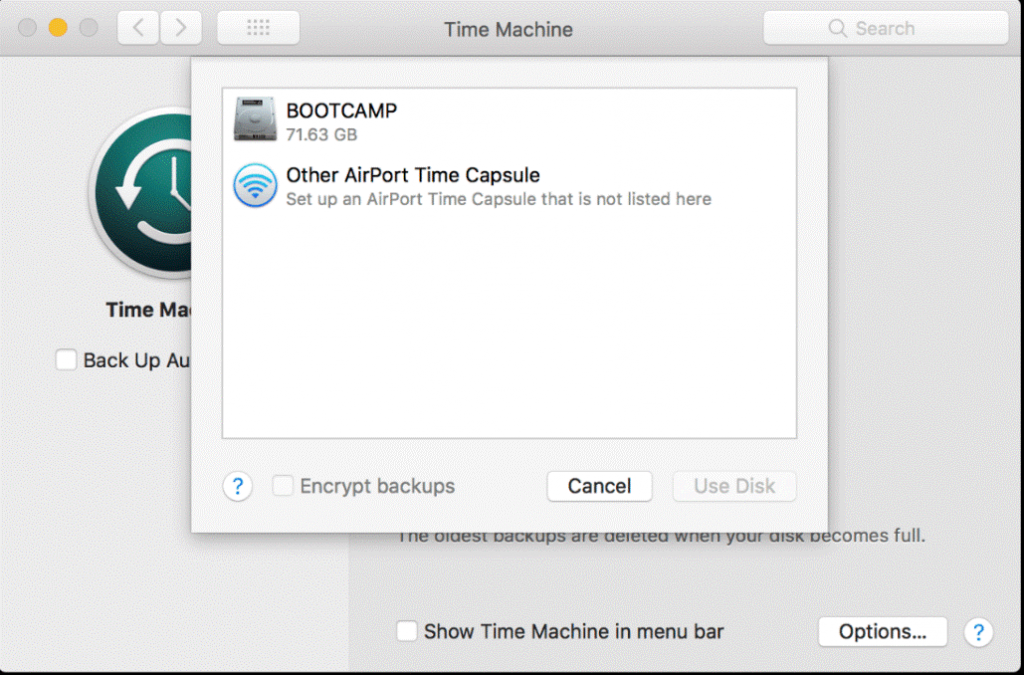
Стъпка 7: Уверете се, че сте поставили отметка до полето „Автоматично архивиране“, за да сте сигурни, че данните автоматично се архивират на диска.
Как да възстановите данни от резервно копие на Time Machine
Ако искате да върнете файла си на мястото, където е бил преди, щракнете върху възстановяване, така че Time Machine да копира точния файл обратно на първоначалното му местоположение на твърдия диск.
Стъпка 1: Щракнете върху иконата на Apple. Можете да намерите иконата до Finder в горния ляв ъгъл.
Стъпка 2: Изберете „Системни предпочитания“ от падащия списък.
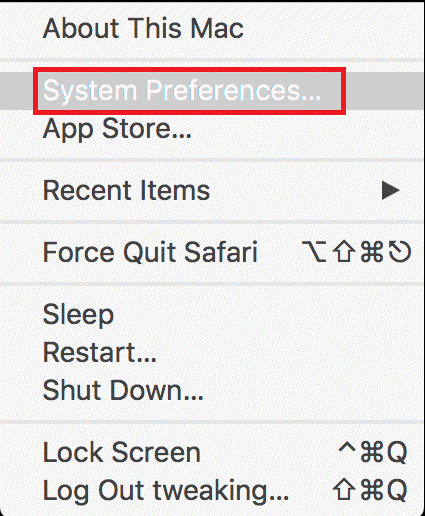
Стъпка 3: Кликнете върху иконата „Машина на времето“ от новия прозорец, който се появява на екрана ви, след като изберете Системни предпочитания.
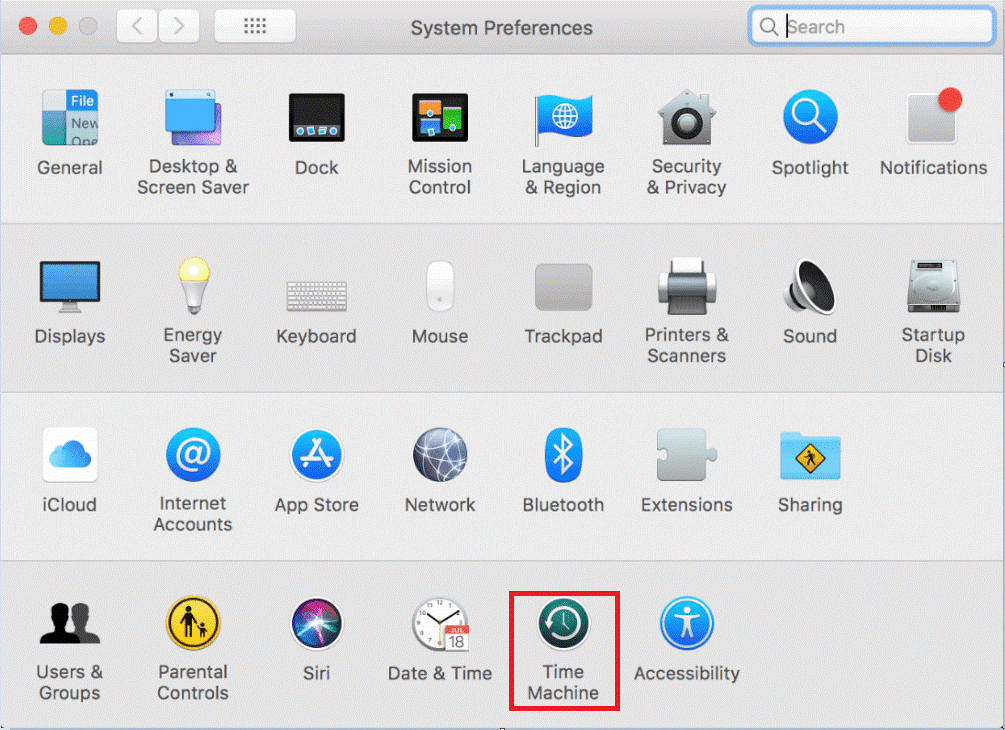
Стъпка 4: В прозореца на Time Machine поставете отметка до „Показване на Time Machine в лентата с менюта“ в долната част на същия прозорец.
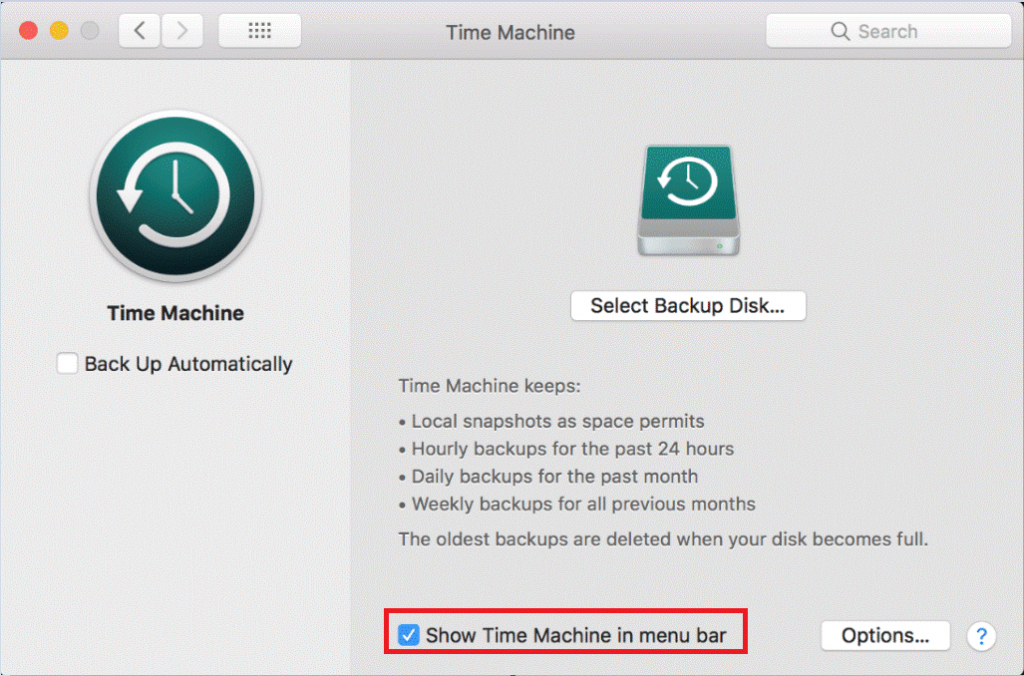
Стъпка 5: Кликнете върху „Въведете машина на времето“.
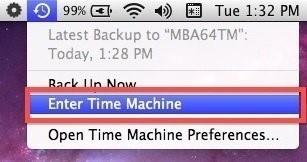
Стъпка 6: Намерете файла, който искате да възстановите, и след това щракнете върху бутона „Възстановяване“.
Как да направите резервно копие на избрани файлове с Time Machine
Ако използвате вградения софтуер (Time Machine), за да направите резервно копие на вашите данни, тогава е възможно да изключите определени файлове от архивирането. Следвайте инструкциите по-долу, за да изключите някои от файловете и папките от вземане на резервно копие от Time Machine.
Стъпка 1: Щракнете върху иконата на Apple и изберете „Системни предпочитания“.
Стъпка 2: Изберете Time Machine от прозореца System Preferences.
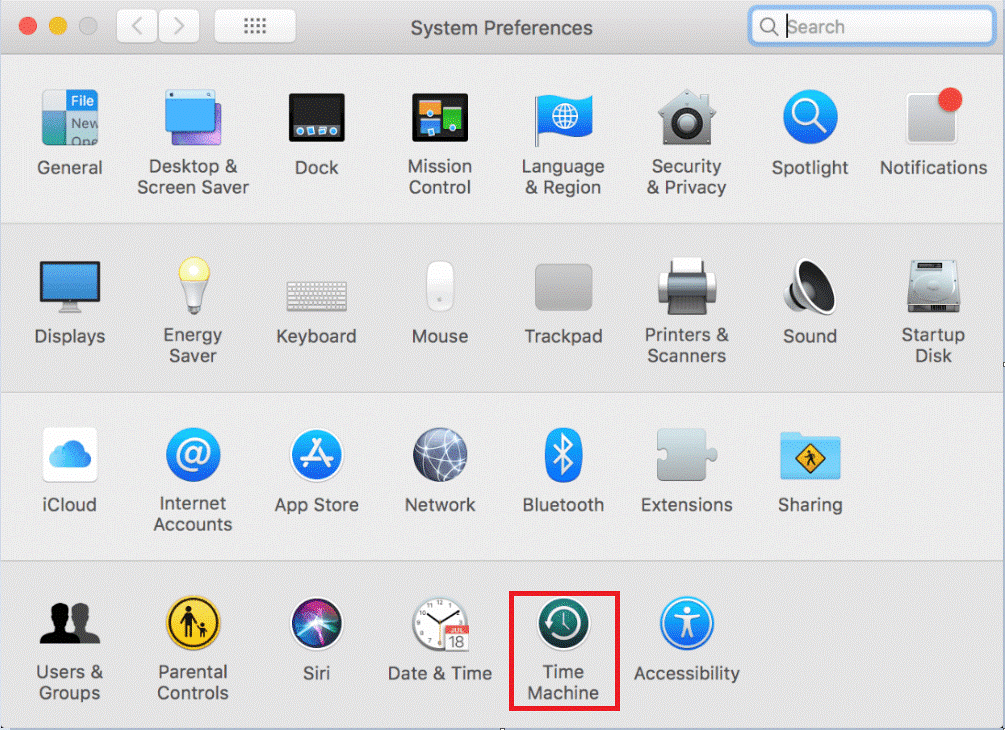
Стъпка 3: Щракнете върху бутона „Опция“, който се намира в долния десен ъгъл на екрана на вашия Mac.
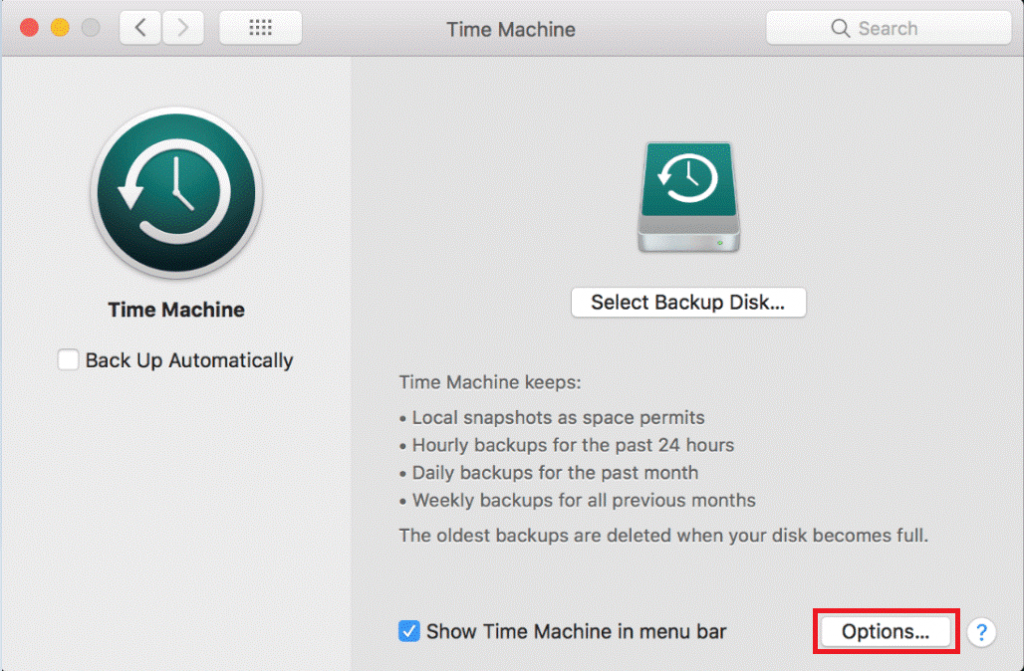
Стъпка 4: Сега ще видите нов екран „Изключване на тези елементи от резервни копия:“. Щракнете върху бутона +(Добавяне) и изберете папката, която искате да изключите от архивирането.
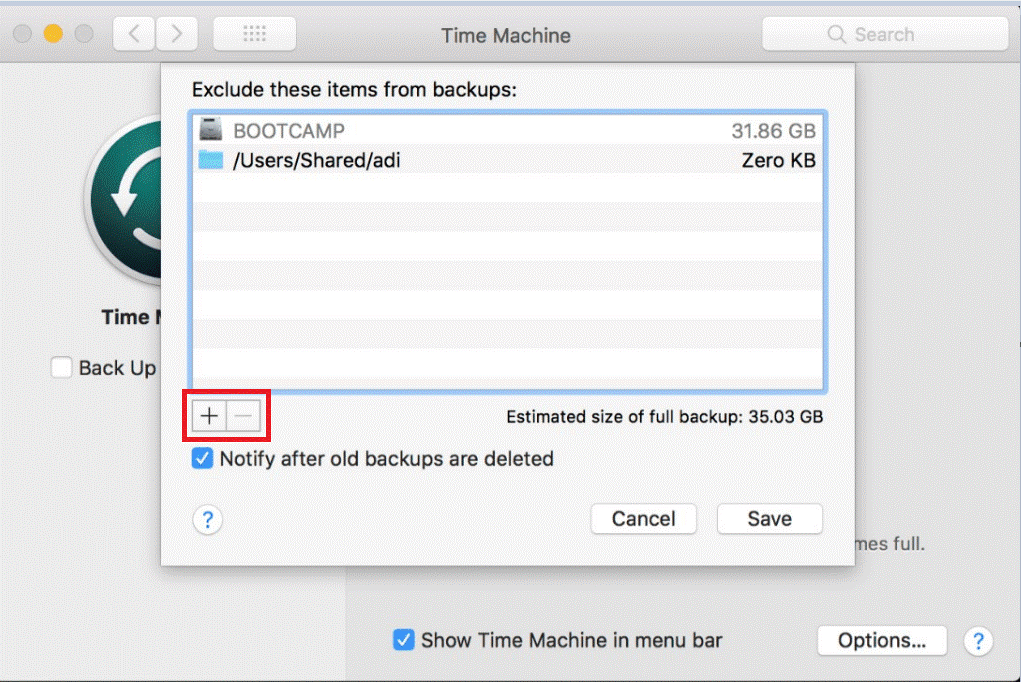
Стъпка 5: След като сте готови, щракнете върху бутона „Изключване“, който е наличен в долната част на интерфейса.
Стъпка 6: Кликнете върху „Запазване“, за да потвърдите промените.
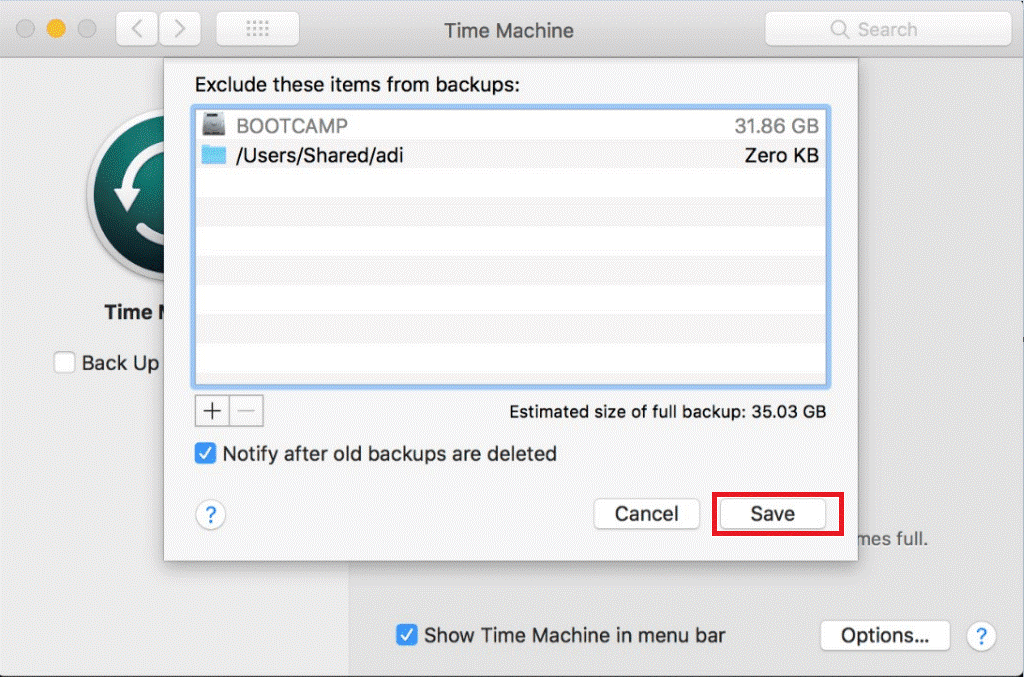
Надяваме се, че тази статия ще ви помогне да работите с Time Machine. Освен това използването на Time Machine е добър начин за архивиране на вашите жизненоважни данни. Моля, споделете отзивите си в раздела за коментари по-долу.